Écran noir Roku ou écran noir scintillant – 15 solutions faciles
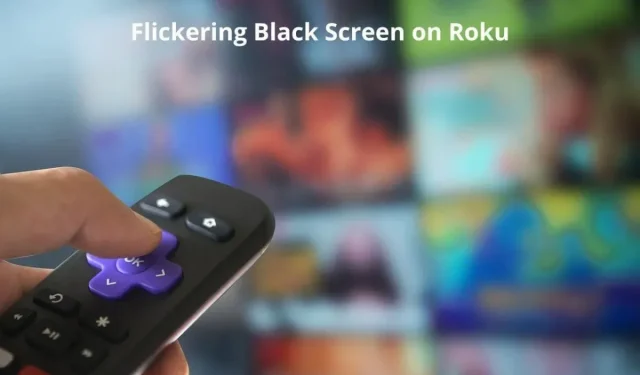
Voir un écran noir Roku ou un écran noir scintillant sur votre téléviseur tout en utilisant un appareil de diffusion en continu Roku est frustrant. Quelle est la cause de ce problème et est-il lié à l’appareil Roku ou au téléviseur ? De nombreuses personnes ont vécu cette situation où l’écran est devenu noir ou a commencé à clignoter en noir.
Cela nous a permis de connaître les causes profondes de ce problème et de vous fournir des solutions de travail. Continuez à lire pour le savoir.
Causes de l’écran noir Roku ou de l’écran noir scintillant
- Câbles desserrés
- Câbles HDMI ou port HDMI endommagés
- Résolution vidéo invalide
- Cache Roku corrompu
- Système d’exploitation Roku hérité
- L’application ou la chaîne contient des erreurs
- Taux de rafraîchissement de l’affichage activé
- Délai d’inactivité de Roku déclenché
Comment réparer l’écran noir de la mort de Roku TV ou l’écran noir scintillant?
- Vérifiez les câbles desserrés
- Assurez-vous que les câbles HDMI ne sont pas endommagés et remplacez-les
- Vérifiez si votre téléviseur est connecté à la bonne source d’entrée
- Connectez votre appareil Roku à un autre port HDMI
- Éteignez et rallumez votre Roku Stick et votre téléviseur (redémarrez)
- Modifiez les paramètres de résolution vidéo sur votre téléviseur.
- Redémarrez Roku (effacez le cache)
- Essayez Roku sur un autre téléviseur
- Est-ce causé par une application ou un canal spécifique ?
- Dépannage de la connexion Internet
- Mettre à jour le système d’exploitation Roku
- Changer le mode d’image sur Roku TV
- Désactiver le délai d’inactivité sur Roku
- Désactiver le réglage automatique du taux de rafraîchissement de l’écran
- Réinitialisez votre appareil Roku aux paramètres d’usine
1. Vérifiez les câbles desserrés.
Commençons par la solution la plus simple. Les câbles lâches sont une cause fréquente d’écrans noirs, en particulier les écrans noirs clignotants sur Roku et tout autre appareil de diffusion en continu ou téléviseur.
Lorsque ces câbles bougent légèrement, cela provoque un scintillement sur l’écran.
- Allez à l’arrière du téléviseur et assurez-vous que tous les câbles connectés au téléviseur et au Roku Stick sont sécurisés.
- Attrapez chaque câble et insérez-le soigneusement dans le port pour fixer tous les câbles desserrés.
2. Assurez-vous que les câbles HDMI ne sont pas endommagés et remplacez-les.
Maintenant que vous vous êtes assuré que les câbles sont bien fixés dans leurs ports, vérifiez qu’ils ne sont pas endommagés.
Un câble HDMI endommagé ne pourra pas transmettre correctement l’audio et la vidéo au téléviseur, ce qui entraînera un scintillement ou un écran complètement noir lors de l’utilisation d’un lecteur flash en streaming ou d’un appareil Roku.
- Inspectez les câbles HDMI à la recherche de courbures prononcées, de déformations, d’usure et de dommages visibles.
- Essayez de déconnecter le câble, de réparer les nœuds et de le reconnecter.
- Si cela ne résout pas l’écran noir, remplacez le câble HDMI par un nouveau. Faites de même pour les câbles d’alimentation.
- Débranchez le câble d’extension HDMI ou le câble que vous utilisez pour connecter votre Roku à votre téléviseur. Assurez-vous que votre Roku est directement connecté à votre téléviseur pour réduire les problèmes de scintillement de l’écran.
3. Vérifiez si votre téléviseur est connecté à la bonne source d’entrée.
Si vous venez de brancher votre lecteur Roku ou de vous connecter à votre téléviseur et que vous ne voyez qu’un écran noir, vérifiez à nouveau votre source d’entrée.
- Appuyez sur le bouton Entrée ou Source sur le téléviseur.
- Sélectionnez la source/le port correct où vous avez inséré votre appareil Roku.
- Si vous n’êtes pas sûr, essayez chaque source HDMI une par une.
4. Branchez votre appareil Roku sur un autre port HDMI.
Maintenant que les problèmes d’entrée de câble et de source sont résolus, vérifiez si le port HDMI de votre téléviseur provoque le scintillement de l’écran noir sur votre appareil Roku.
Les ports HDMI ne sont généralement pas faciles à endommager, mais si vous branchez et débranchez fréquemment des appareils, les ports peuvent se desserrer ou être endommagés.
- La plupart des téléviseurs ont plusieurs ports HDMI. Pour vérifier si le port que vous utilisez est endommagé, retirez votre appareil Roku du port et branchez-le sur un autre port HDMI de votre téléviseur.
- Sélectionnez une nouvelle source HDMI sur votre téléviseur.
- Diffusez sur Roku.
5. Éteignez et rallumez votre Roku Stick et votre téléviseur (redémarrez)
Certains problèmes de télévision et de Roku semblent intimidants, mais un simple cycle d’activation et de désactivation résout ces problèmes. Donc, si l’écran de votre téléviseur Roku clignote en noir, redémarrez votre téléviseur et Roku.
- Débranchez le cordon d’alimentation du téléviseur de la prise murale.
- Déconnectez l’appareil Roku du port HDMI du téléviseur et débranchez le câble de charge des deux extrémités (de l’appareil Roku et de la prise de courant).
- Appuyez sur le bouton d’alimentation du téléviseur et maintenez-le enfoncé pendant 20 secondes. N’utilisez pas la télécommande. Ce devrait être le bouton d’alimentation du téléviseur. Cette étape est essentielle pour compléter le cycle de nutrition. Cela garantit que toute énergie économisée est évacuée.
- Attendez 5-10 minutes.
- Branchez tous les cordons d’alimentation de votre téléviseur et de votre appareil Roku. Branchez également votre appareil Roku sur le port HDMI du téléviseur.
- Votre téléviseur et Roku ont été (doucement) réinitialisés. Utilisez Roku et vérifiez si le problème d’écran noir est résolu.
6. Modifiez les paramètres de résolution vidéo sur votre téléviseur.
Lorsque l’écran du téléviseur scintille ou devient complètement noir pendant un certain temps, le problème peut provenir des paramètres de résolution vidéo si vous entendez toujours le son ou cliquez sur le son des éléments de menu.
La résolution définie sur votre téléviseur et la résolution vidéo peuvent entrer en conflit. Cela déformera l’écran et provoquera un scintillement noir ou un écran complètement noir.
- Sur l’écran principal de votre téléviseur Roku, accédez à « Paramètres ».
- Dans le menu des paramètres, sélectionnez Type d’affichage.
- Sélectionnez « Détection automatique » si une résolution autre que la détection automatique est utilisée. Mais s’il était déjà en détection automatique et que vous voyez un écran noir, essayez toutes les résolutions.
- Par exemple, sélectionnez 4K 60Hz et cochez, puis sélectionnez 4K HDR 30Hz, 4K HDR 60Hz et 1080p.
- Quelle que soit la résolution qui arrête l’écran noir clignotant sur le téléviseur, conservez cette résolution.
7. Redémarrez Roku (effacez le cache)
Le redémarrage de votre appareil Roku efface les données temporaires. Si un cache corrompu ou un crash était la cause de votre écran noir Roku ou de votre écran noir scintillant, un redémarrage le résoudra très probablement.
Il existe deux façons de redémarrer votre appareil Roku :
7.1 Redémarrer à partir des paramètres Roku
Le moyen le plus simple de redémarrer Roku consiste à utiliser les paramètres.
- Allez dans « Paramètres » depuis l’écran principal.
- Sélectionnez Système.
- Sélectionnez Redémarrer le système.
- Sélectionnez Recharger.
7.2 Redémarrez Roku à l’aide de la télécommande
En appuyant sur quelques boutons de la télécommande, vous pouvez redémarrer Roku. Cette méthode vous sera utile si votre écran Roku est gelé et que vous ne pouvez pas accéder aux paramètres pour redémarrer.
- Assurez-vous que votre écran Roku est allumé.
- Sur votre télécommande Roku, appuyez sur ces boutons dans cet ordre :
- Bouton d’accueil 5 fois.
- Flèche vers le haut une fois.
- Bouton de rembobinage 2 fois.
- Bouton d’avance rapide 2 fois.
Après avoir appuyé sur ces boutons, Roku redémarrera après quelques secondes.
8. Essayez Roku sur un autre téléviseur
Que faire si votre lecteur Roku est entièrement fonctionnel, mais que l’écran de votre téléviseur ou quelque chose d’autre sur le téléviseur est cassé ? Pour savoir si l’écran noir sur Roku est causé par un appareil ou un téléviseur Roku, utilisez un autre téléviseur pour tester votre lecteur flash Roku.
Cette méthode s’applique aux appareils Roku pouvant être connectés au port HDMI du téléviseur. Si vous avez un téléviseur Roku, ignorez cette méthode.
- Retirez l’appareil Roku du téléviseur principal.
- Passez à un autre téléviseur et connectez votre appareil Roku à son port HDMI.
- Sélectionnez la source HDMI et lisez n’importe quoi sur Roku.
- Si l’écran devient toujours noir ou scintille en noir, l’appareil Roku fonctionne mal. Mais si cela fonctionne bien, votre matériel TV est défectueux.
9. Cela est-il causé par une application ou un canal particulier ?
Vous devez vérifier si le problème d’écran noir scintillant est lié à l’appareil Roku ou à une chaîne/application spécifique.
- Pour le savoir, basculez votre Roku sur Live TV et regardez différentes chaînes. Si seulement une ou quelques chaînes scintillent et que toutes les autres fonctionnent bien, alors les chaînes ou la réception de votre téléviseur sont mauvaises.
- Si toutes les chaînes de télévision en direct clignotent en noir, fermez-les et ouvrez une autre application telle que YouTube. Lisez la vidéo et recherchez un écran noir ou des scintillements noirs. Si l’écran noir disparaît, le problème vient à nouveau de la réception TV.
- Mais si vous voyez toujours des flashs d’écran noir, votre appareil Roku a des problèmes. Essayez toutes les solutions mentionnées dans ce guide.
- D’autre part, si l’application affiche un écran noir et que Live TV fonctionne correctement, désinstallez l’application et réinstallez-la.
10. Dépannage de la connexion Internet
Il y a une petite chance que l’écran noir soudain que vous voyez sur votre téléviseur soit dû à des problèmes Internet.
Lorsque Internet est lent, il ne charge pas les éléments à l’écran ou ne charge pas du tout un nouvel écran. Ainsi, vous verrez un écran noir.
Tout d’abord, nous devons savoir que le problème d’écran noir est dû à un accès Internet lent. Pour ce faire, il suffit d’ouvrir une application qui n’a pas besoin d’Internet. Laissez la vidéo jouer et recherchez les flashs d’écran noir.
Si l’écran noir disparaît, il y a des problèmes avec Internet. Sinon, l’appareil Roku est à blâmer.
Pour résoudre les problèmes Internet, procédez comme suit :
- Redémarrez le routeur en débranchant le cordon d’alimentation pendant 10 minutes.
- Désactivez les téléchargements et les téléchargements sur vos appareils.
- Déconnectez les autres appareils Wi-Fi du réseau.
- Réinitialisez votre routeur (si nécessaire). Cela supprimera vos réseaux et vos paramètres Wi-Fi.
De plus, vous devriez également essayer de réinitialiser les paramètres réseau sur votre Roku :
- Sur l’écran d’accueil de Roku, accédez à Paramètres.
- Dans le menu Paramètres, sélectionnez Système.
- Sélectionnez « Paramètres système avancés ».
- Sélectionnez Réinitialiser la connexion réseau.
- Sélectionnez Réinitialiser le réseau.
Cette action supprimera les connexions réseau enregistrées et leurs mots de passe. Vous devrez connecter Roku à votre réseau en trouvant le réseau et en saisissant son mot de passe.
11. Mettre à jour le système d’exploitation Roku
Une nouvelle mise à jour logicielle corrige parfois des bogues et des problèmes, elle peut donc également résoudre le problème de l’écran noir ou des flashs d’écran noir. Utilisez ces étapes pour mettre à jour Roku :
- Appuyez sur le bouton Accueil de votre télécommande Roku pour revenir à l’écran d’accueil.
- Appuyez sur le bouton Haut et sélectionnez Paramètres.
- Sélectionnez Système.
- Sélectionnez Mise à jour du système.
- Cliquez sur Vérifier maintenant.
- La mise à jour sera initialisée. Le téléchargement et l’installation des mises à jour Roku peuvent prendre un certain temps.
12. Modifiez le mode d’image sur Roku TV.
Les téléviseurs intelligents et les appareils de diffusion en continu traitent la vidéo pour l’améliorer. Ces paramètres de traitement vidéo peuvent provoquer un clignotement noir de l’écran toutes les 20 secondes ou un écran complètement noir car ces améliorations vidéo peuvent entrer en conflit avec le contenu en cours de lecture sur le téléviseur.
Alors, allez dans les paramètres de votre appareil Roku et recherchez l’option Mode Image. Cette option est disponible sur Roku TV.
Vérifiez les paramètres de votre Smart TV pour le mode image si vous ne le trouvez pas dans les paramètres de votre appareil Roku.
Lorsque vous le trouvez, réglez-le sur « Standard » s’il est en mode « Dynamique ». Le mode d’image standard ne permet pas le traitement vidéo.
Cela peut résoudre le problème d’écran noir scintillant, mais vous remarquerez peut-être une mauvaise qualité vidéo. Cependant, la différence ne sera pas énorme.
13. Désactiver le délai d’inactivité sur Roku
De nombreux appareils ont la possibilité de s’éteindre ou de se mettre en veille après une période d’inactivité. Le mode veille éteint l’écran généralement après 4 heures. Ainsi, vous verrez soudainement un écran noir.
La désactivation de la fonction d’économie de bande passante sur Roku résout le problème dans la plupart des cas. Suivez ces étapes pour le désactiver :
- Allez dans « Paramètres » sur votre Roku.
- Sélectionnez « Système » dans le menu « Paramètres ».
- Sélectionnez réseau.
- Trouvez l’économiseur de données et désactivez-le.
Certains appareils Roku peuvent encore afficher un écran vide après 4 heures. Pour désactiver le délai d’inactivité, parcourez ses paramètres et recherchez le délai d’inactivité, les options d’inactivité ou des raccourcis similaires.
14. Désactivez le réglage automatique du taux de rafraîchissement de l’écran.
Le réglage automatique du taux de rafraîchissement sur les appareils Roku fonctionne généralement bien. Mais sur certains téléviseurs et pour certains contenus, ce taux de rafraîchissement automatique peut entraîner des incohérences d’image et entraîner un scintillement d’écran noir.
Désactivez la fréquence de mise à jour automatique pour voir si cela résout le problème.
- Accédez à vos paramètres Roku.
- Sélectionnez « Paramètres système avancés » dans la liste des paramètres.
- Sélectionnez maintenant « Options d’affichage avancées ».
- Sélectionnez « Auto Adjust Refresh Rate » et désactivez-le. Mais s’il était déjà désactivé, activez-le et vérifiez à nouveau.
15. Réinitialisation d’usine de votre appareil Roku
Une réinitialisation d’usine effacera toutes les données de votre appareil Roku. Les paramètres de l’appareil reviennent à leurs valeurs par défaut.
La configuration de l’appareil à nouveau, la modification des paramètres et l’ajout d’applications après la réinitialisation peuvent prendre un certain temps. C’est pourquoi cette solution est répertoriée à la fin de ce guide.
Une réinitialisation matérielle est fatigante, mais elle peut résoudre de nombreux plantages et problèmes. Ainsi, cela peut résoudre le problème de l’écran noir.
- Appuyez sur le bouton Accueil de votre télécommande Roku.
- Accédez aux paramètres à partir de l’écran principal.
- Sélectionnez Système.
- Dans le menu Préférences système, sélectionnez Paramètres système avancés.
- Sélectionnez Restaurer les paramètres d’usine.
- Entrez un code à 4 chiffres pour lancer une réinitialisation.
Cela ramènera votre Roku à l’état dans lequel il se trouvait à la sortie de la boîte.
Si vous ne parvenez pas à réinitialiser avec la méthode ci-dessus ou si votre écran Roku est gelé, utilisez la méthode ci-dessous pour réinitialiser les paramètres d’usine :
- Trouvez le bouton Réinitialiser sur la boîte, le lecteur flash ou le téléviseur Roku.
- Appuyez et maintenez-le enfoncé pendant 30 secondes. Si le bouton de réinitialisation a un petit trou, appuyez dessus avec un trombone pendant 30 secondes.
- Relâchez le bouton lorsque vous voyez le voyant d’alimentation de votre appareil Roku clignoter.
Conclusion
Les appareils de streaming Roku ou un téléviseur avec un écran noir clignotant ou restant sur un écran complètement noir nécessitent une action rapide.
Vérifiez vos câbles et réinitialisez votre appareil Roku en usine si les solutions ci-dessus ne résolvent pas le problème.
FAQ
Pourquoi l’écran de mon téléviseur Roku clignote-t-il en noir ?
Voici les raisons pour lesquelles l’écran du téléviseur Roku clignote en noir : Câbles desserrés ou endommagés. Rétroéclairage du téléviseur défectueux. Cache corrompu. Le système d’exploitation Roku est obsolète. Paramètres de résolution vidéo incorrects. câble d’alimentation).
Comment réparer l’écran noir de la mort sur mon Roku ?
Assurez-vous que les câbles HDMI et d’alimentation sont bien branchés dans les ports et les prises. Vérifiez si les câbles HDMI ou d’alimentation sont endommagés. Essayez Roku sur un autre téléviseur pour voir si le problème vient de Roku ou du téléviseur. Débranchez l’appareil du téléviseur et débranchez le cordon d’alimentation. câble d’alimentation et appareil dans les 10 minutes. Réglez les paramètres de résolution vidéo. Mettez à jour votre logiciel système Roku. Réinitialisez votre appareil Roku aux paramètres d’usine.
Pourquoi mon téléviseur Roku est-il noir lorsque je l’allume ?
La raison la plus courante pour laquelle Roku TV affiche un écran noir lorsqu’il est allumé est due à des câbles de connexion et des cordons d’alimentation desserrés ou endommagés. Remplacez les câbles et essayez d’allumer et d’éteindre à nouveau votre téléviseur Roku (débranchez le cordon d’alimentation pendant 10 minutes). Si le problème persiste, réinitialisez votre téléviseur Roku en usine en localisant le bouton de réinitialisation à l’arrière du téléviseur.
Comment réinitialiser TCL Roku TV avec écran noir ?
Si votre téléviseur TCL Roku est bloqué sur un écran noir, veuillez le réinitialiser en suivant ces étapes. Vous devez avoir une télécommande Roku. Appuyez 5 fois sur le bouton Accueil. Appuyez une fois sur le bouton fléché vers le haut. Appuyez 2 fois sur le bouton Rembobiner. Appuyez 2 fois sur le bouton Avance rapide.



Laisser un commentaire